
Microsoft Office Suite -ohjelmiston niin monen vuoden olemassaolon jälkeen on nykyäänkin tiettyjä toimintoja, joista käyttäjät eivät tiedä. Yksi näistä on .SHS -tiedosto, ja tässä artikkelissa kerromme sinulle, mikä se on, mistä se koostuu, miten sitä käytetään ja ennen kaikkea kuinka helppoa se on Avaa tiedosto, jonka laajennus on .SHS Windows 10: ssä.
Ensimmäinen meidän on tiedettävä joka on tiedostopääte tai .SHS -tiedosto ja tämä on vain piilotettu tiedosto, joka voidaan luoda Excelissä tai Wordissa. Käyttäjä voi tehdä tämän valitsemalla asiakirjan tekstin ja vetämällä sen työpöydälle. Vaikka nämä tiedot voidaan tallentaa myös muualle, tiedostoja, joiden tiedostopääte on .SHS, ei voi avata napsauttamalla.
Jokaisella tiedostolla on laajennus, ja se määrittää ohjelman, joka voi avata kyseisen tiedoston, kuten AXX -laajennuksilla, mikä on salattu tiedosto. Tästä syystä sinun pitäisi tietää, kuinka se avataan, ja tässä artikkelissa aiomme opettaa sinulle, miten se tehdään ilman minkäänlaisia komplikaatioita. Tietenkin meidän on käytettävä Microsoft -ohjelmaa voidaksemme suorittaa tämän työn.
Tiedoston avaaminen .SHS -laajennuksella Windows 10: ssä
Aloitamme osoittamalla yksinkertaiset vaiheet, jotka sinun on suoritettava avaa tiedosto, jonka laajennus on .SHS Windows 10: ssä. Kuten jo mainitsimme, ei riitä, että valitset sen ja napsautat sen näyttämistä. Sinun on otettava se ja vedettävä se ohjelmaan, joka voi olla sama Word tai Excel, jotta voit lukea sisällön.
Sinulla voi olla ongelmia tiedostojen avaamisessa .SHS -laajennuksella, kun käytät Wordia tai Exceliä. Varmista sitten, että sinulla on näiden ohjelmien uusin versio asennettuna, jotta voit lukea tämän työpöydälle vetämäsi tiedoston sisällön. Nyt kerromme sinulle, mitä sinun pitäisi tehdä Avaa tiedosto, jonka laajennus on .SHS Windows 10: ssä.
Vaiheet tiedoston avaamiseksi .SHS -laajennuksella Windows 10: ssä
Ensinnäkin avaamme Microsoft Word tai Excel ja sitten avaamme uuden arkin tai asiakirjan, johon aiomme laittaa tiedoston .SHS -tunnisteella. Seuraava vaihe on siirtyä tiedostoon ja korostaa se tai valita se napsauttamalla sitä. Kun olemme tehneet tämän, meidän on nyt vedettävä se aiemmin avaamaamme asiakirjaan tai taulukkoon.
Viimeinen vaihe on liittää tämä tiedosto asiakirjaan ja voit nähdä sisällön ilman mitään ongelmia. Siitä huolimatta on mahdollista, että on olemassa joitakin komplikaatioita, jotka on helppo ratkaista, kunhan .SHS -laajennuksella varustettu tiedosto ei ole vahingoittunut tai se on viruksen tai haittaohjelman saastuttama.
Sinun on ehkä määritettävä oletussovellus, jotta se voi tehdä sen avata tiedostoja Word -laajennuksella .SHS. Tätä varten sinun on vain valittava kyseinen tiedosto ja napsautettava sitä hiiren kakkospainikkeella, ja pikavalikosta sinun on valittava Avaa kanssa -vaihtoehto. Seuraava askel on valita vaihtoehto Valitse toinen sovellus.
Kun tämä on tehty, sinun on valittava vaihtoehto Lisää sovelluksia ja lopuksi vaihtoehto Etsi toinen sovellus tällä tietokoneella. Nyt sinun on valittava kansio, jossa se sijaitsee Microsoft Word. Etsi nyt ruutu, jossa lukee Käytä aina tätä sovellusta .SHS -tiedostojen avaamiseen ja napsauta lopuksi OK -vaihtoehtoa.
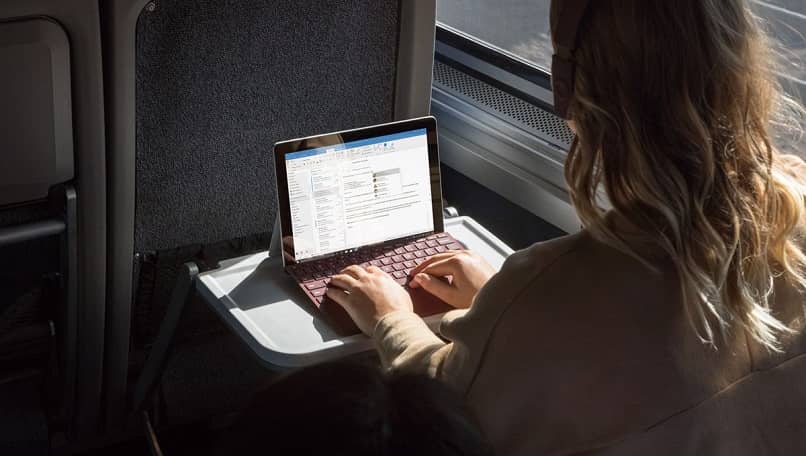
Jos sinulla on Mac OS -tietokone, sinun on toimittava seuraavasti, valittava tiedosto, jonka tunniste on .SHS, ja näytettävässä valikossa sinun on valittava Tiedot. Siirry nyt Avaa -osioon ja napsauta, jotta pääset käsiksi käytettävissä oleviin vaihtoehtoihin. Sinun on valittava Word ja sitten Muuta -vaihtoehto kaikille.
Lopuksi sinun on napsautettava Jatka -vaihtoehtoa, jotta juuri tekemäsi muutokset otetaan käyttöön. Tällä tavalla pystyt ilman suuria komplikaatioita Avaa tiedosto, jonka laajennus on .SHS Windows 10: ssä.